哈喽,你好啊,我是雷工!
最近项目上遇到个需求,之前做的在KingFusion中打开摄像头时,只是在网页容器中连入URL,打开摄像头窗体时,摄像头信息是静态的,中间显示三角形的停止标志,需用用鼠标点击下才能看到摄像头的实时画面;
现在客户要求打开弹窗时直接是实时画面,不能点击才行;
通过询问技术支持,学到了该如何设置,现在记录下来,防止过段时间就忘了。
以下为实现该功能的笔记。
01 H5视频服务
在KingFusion客户端中接入摄像头的实时视频的话需要使用H5视频服务器;
关于H5视频服务需要单独安装,然后通过服务配置,将摄像头接入到KingFusion平台;
安装配置可以参考H5手册,这里不再赘述;
02 URL格式
在在KingFusion中使用网页容器显示摄像头实时画面主要用到URL;
URL的拼接格式为:
配置视频H5服务器的IP+视频H5服务器所用端口+/ws.html?tolen=***;
这里的***为在H5服务器添加摄像头时自动生成的token;
03 网页容器
从UI组件-桌面化风格中找到【网页容器】,拖到绘图区的合适位置,在属性中设置合适的大小

04 界面脚本
在网页容器所在的界面设置创建时的脚本;
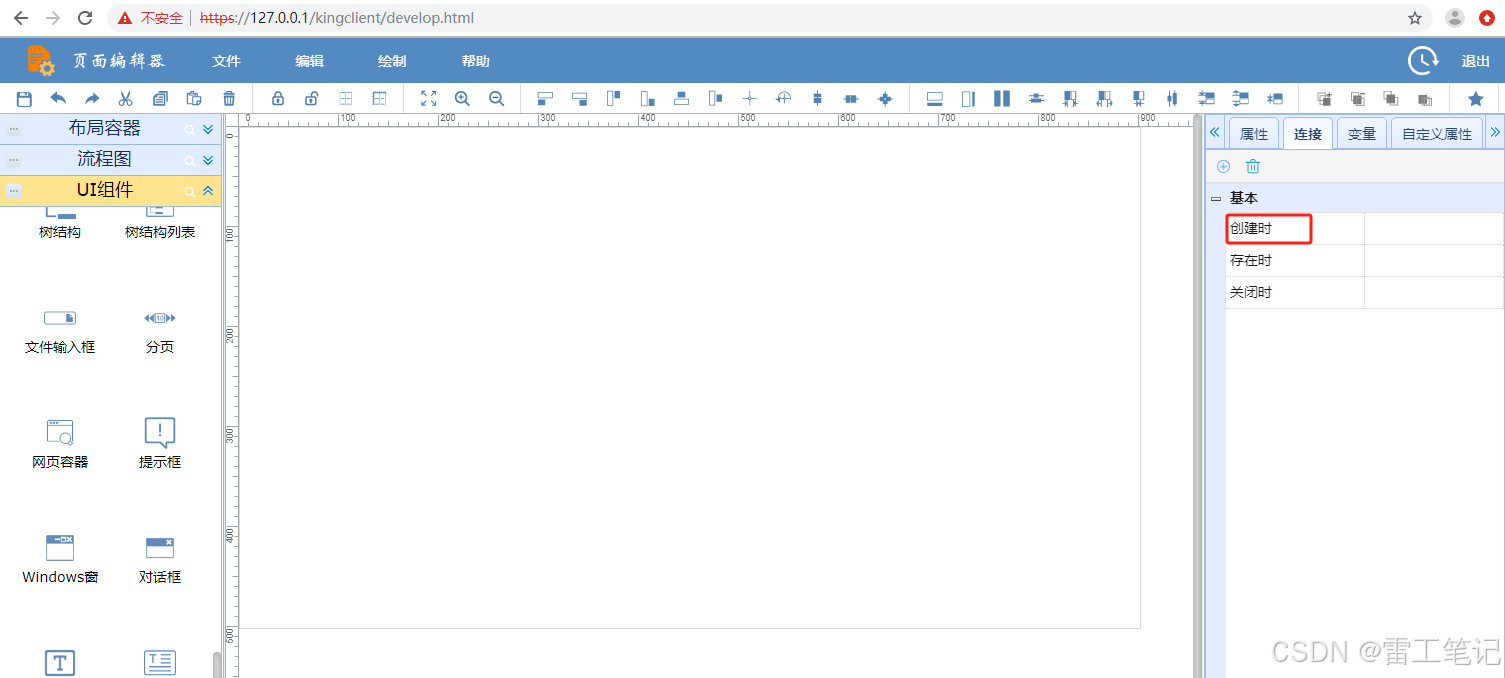
在创建时写入如下脚本:
WebContainer1.setURL("http://192.168.1.1:8080/ws.html?token=36f9&autoplay=true
");
其中
WebContainer1为网页容器的名称;
引号内为拼接的URL;
其中结尾的&后为对播放视频的设置:
strStream=sub是辅码流 ;
strStream=main是主码流;
autoplay=true自动播放
05 后记
按上述操作即可实现打开界面时自动播放摄像头的实时画面,而无需点击才能播放;
有记录不当之处欢迎在评论区留言指出,有更多相关话题也可以在交流群内沟通;
























 被折叠的 条评论
为什么被折叠?
被折叠的 条评论
为什么被折叠?










